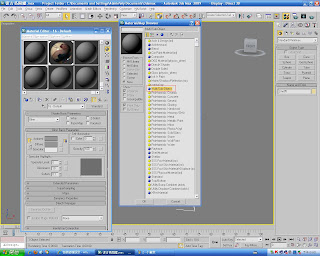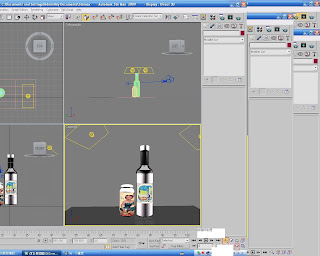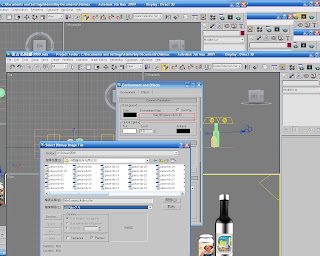包裝結構設計
2011年6月15日 星期三
2011年4月21日 星期四
金屬與玻璃之戀
1.先把之前老師教的金屬罐做出來,並貼好圖
再來做玻璃罐:
1.先用Line畫出輪廓
2.用outline推出厚度
3.記得要刪掉其中一條線(看圖)
4.用Lath做出瓶子
5.右鍵選Clone複製一個,要做液體
6.右鍵選Isolate selection到獨立模式
7.到修改模式選 線工具把厚度刪掉
8.液體部分就完成了
9.把罐子和液體貼上玻璃材質
10.液體部分的IOR質要改為1.333
11.到Edit Poly 模式選面
12.隨便點瓶身中間,按Grow選出要貼圖的面
13.往下拉按Detach的小視窗,即可分離
14.用Push把貼標籤的部分跟瓶身分離
15.貼上標籤
16.材質球往下拉按Cutout選標籤的遮色片
17.到修改模式調整大小
18.玻璃罐即可完成
開始進入打光的世界
1.選Free Light,並改其中幾個項目
2.改亮度並複製另一個
3.進入攝影機視角(Ctrl+C)
4.按8裡的None,選HDRI
5.拖移到材質球上
6.Mapping要改成Spherical Environment
7.再進行各項調整就即可完成
2011年4月6日 星期三
2011年3月31日 星期四
易開罐貼圖
1.使用line功能,畫出罐子邊線
2.使用Fillet功能,將尖角變圓弧
3.使用Lathe把瓶子弄出來
4.將算圖模式改成mantalray
5.選擇Multi/Sub-Object(多重/子物件)
6.將材質球數目調整為2
7.將物件轉換成Editable Poly,選擇面,並設定1跟2的材質範圍
8.設定1&2材質球的材質,並拖拉到多重子物件的球體上
9.選擇Bitmap,選擇標貼
10.選擇UVM map
11.修正圖片座標位置即可完成
2.使用Fillet功能,將尖角變圓弧
3.使用Lathe把瓶子弄出來
4.將算圖模式改成mantalray
5.選擇Multi/Sub-Object(多重/子物件)
6.將材質球數目調整為2
7.將物件轉換成Editable Poly,選擇面,並設定1跟2的材質範圍
8.設定1&2材質球的材質,並拖拉到多重子物件的球體上
9.選擇Bitmap,選擇標貼
10.選擇UVM map
11.修正圖片座標位置即可完成
訂閱:
意見 (Atom)